Как да споделяте файлове между компютри, смартфони и таблети
Когато става въпрос за споделяне на файлове в наши дни, вече не става въпрос само за споделяне между компютри. Сега вашият приятел с телефон с Android може да иска някои видеоклипове, които сте заснели от вашия iPhone, или може да искате да копирате куп снимки от компютър с Windows на вашия iPad.
В тази статия се надявам да ви дам възможно най-пълно ръководство за споделяне на устройства. Ще бъде дълго, така че не се колебайте да прескочите надолу до раздела, който се отнася за вас. Секциите ще бъдат разбити на споделяне между компютри, споделяне между компютри и мобилни устройства и споделяне само между мобилни устройства.
Забележка: Тази статия ще има връзка към много от предишните ми публикации в Онлайн технически съвети и Help Desk Geek, защото тези статии обясняват определени задачи стъпка по стъпка. (Note: This article will link out to a lot of my previous posts on Online Tech Tips and Help Desk Geek because those articles explain certain tasks step by step. )
Споделяне на файлове между компютри

Когато става въпрос за споделяне на файлове между компютри, можете да го разделите на два типа: локално споделяне или отдалечено споделяне. Ако трябва да копирате някои файлове на друг компютър във вашата локална мрежа, това ще бъде много по-бързо, защото ще използвате или Ethernet , или Wi-Fi , за да извършите прехвърлянето.
Това е най-добрият начин за бързо прехвърляне на голямо количество данни на друг компютър. Когато копирате файлове извън вашата LAN (локална мрежа), вие сте ограничени от вашата интернет(Internet) скорост. Ако имате Verizon FIOS със 75 Mbps връзка за качване/изтегляне (която имам сега), тогава прехвърлянето на големи количества данни към отдалечен компютър също ще бъде бързо.
Въпреки това, ако сте останали с AT&T и имате мизерна скорост на качване от 1,5 Mbps (която имах в миналото), ще отнеме много време, за да качите няколко гигабайта данни. Нека първо поговорим за локални трансфери на данни.
Местни трансфери на данни
Ако се опитвате да споделяте данни само между компютри с Windows , Microsoft най-накрая улесни нещата с въвеждането на домашни групи в Windows 7 . Надяваме се(Hopefully) , че не използвате Windows XP(not running Windows XP) или Windows Vista , защото домашните групи не работят с тези операционни системи. Ако сте, все пак ще обясня методите, които можете да използвате за споделяне между всички версии на Windows .
Домашни групи на Windows

За да започнете, първо прочетете публикацията ми за настройка на домашна група в Windows 7. Имайте предвид, че процедурата е абсолютно същата в Windows 8 и Windows 10 .
Ако използвате Windows 8 , прочетете публикацията ми за това как да присъедините машина с Windows 8 към домашна група на Windows 7(join a Windows 8 machine to a Windows 7 homegroup) . Ако имате някакви други проблеми при свързването на компютър с Windows към домашна група, прочетете моите домашни групи за отстраняване на неизправности в публикацията на Windows .
Споделяне на файлове за Mac и PC
Така че това е всичко за компютрите с Windows(Windows PCs) . Това е най-простият начин и работи много добре. Сега да кажем, че трябва да споделяте файлове между компютър и Mac , какво трябва да направите?

Е, все още е доста лесно, защото и Apple , и Microsoft си поддържат операционните системи през последните няколко години. Това означава, че вече е много лесно за Mac да има достъп до споделена папка на Windows и обратно.
Първо, можете да прочетете моя подробен урок за достъп до споделена папка на Mac от компютър с Windows(accessing a Mac shared folder from a Windows PC) . Това е доста просто и нещо, което повечето хора трябва да могат да правят.
Ако искате да го направите обратното, прочетете публикацията ми за достъп до споделена папка на Windows от Mac с OS X.
Използването на този метод за създаване на споделени папки също ви позволява да споделяте данни между по-стари версии на Windows като XP и Vista с по-нови версии, както и между операционни системи Windows , Mac и Linux .
Директно свързване на компютри
Друг начин за споделяне на файлове между два компютъра е да ги свържете директно. Можете да направите това, ако и двата компютъра имат безжични карти или Ethernet жакове.
Ако имате два компютъра, и двата имат безжични карти, можете да ги свържете безжично, като създадете ad-hoc мрежа(connect them wirelessly by creating an ad-hoc network) . Това е доста дълга процедура и има някои ограничения с този метод, така че ви предлагам да го използвате само ако не можете да използвате домашни групи или нямате достъп до Wi-Fi или LAN мрежа.

Използвайки този метод, бихте могли да седите на плажа и все още да свържете двата компютъра и да споделяте данни. Ако и двата компютъра имат Ethernet жакове, тогава можете да закупите кросоувър кабел и да ги свържете директно чрез кабел.
Можете да прочетете публикацията ми за свързване на два компютъра чрез кръстосан кабел(connecting two computer via crossover cable) , но може да срещнете някои проблеми, тъй като е малко по-технически.
Опции на трети страни
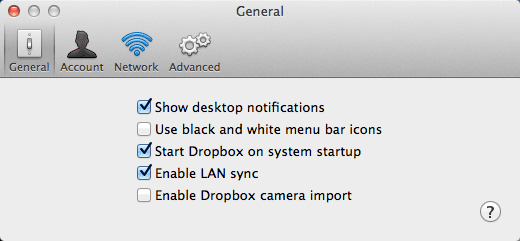
Все още има повече опции за ефективно локално преместване на файлове. Една от опциите е да използвате Dropbox и да активирате опция, наречена LAN синхронизиране( LAN sync)(option called LAN sync) . Тази функция автоматично ще разбере, че друг компютър, на който е инсталиран Dropbox , е в същата мрежа и вместо първо да го качи в Dropbox и след това да го синхронизира обратно, просто ще прехвърли данните през LAN към другия компютър.
USB устройства

Не на последно място, е използването на традиционни USB флаш устройства за прехвърляне на данни между компютри. Не го споменах първо, защото предполагам, че повечето хора вече знаят това и искат да извършат прехвърлянето по друг начин.
Въпреки това си струва да се отбележи, че физическите връзки към вашия компютър вероятно са най-бързият начин за прехвърляне на големи количества данни. Ако компютърът ви има USB 3.0 или eSATA порт, скоростите на трансфер са изключително бързи. Така че не забравяйте първо за този прост начин да направите нещата.
Прехвърляне на данни от разстояние
Всичко това по-горе беше за локални трансфери на данни. Сега да преминем към отдалечен трансфер на данни. Да предположим(Suppose) , че имате приятел или член на семейството, на когото искате да прехвърлите данни, който живее в друга част на света, тогава какъв е най-добрият начин да преместите данните?
Облачни услуги

Отговорът е, че зависи. Ако имате бърза връзка, особено бърза скорост на качване, тогава най-добрият вариант е да използвате услуга за съхранение в облак. Просто(Simply) инсталирайте Dropbox , Box , OneDrive , Amazon CloudDrive , Google Drive , iCloud Drive и др., качете данните си и след това ги изтеглете на отдалечената машина.
Това работи добре за повечето хора, но има някои проблеми. Първо, обикновено трябва да закупите място в тези услуги за съхранение в облак, което означава, че те нямат смисъл за някой, който се опитва да извърши еднократен трансфер на 500 GB данни. Второ, трябва да се доверите на данните си на трета страна като Apple , Amazon , Microsoft и др. Данните, които прехвърляте, може да са чувствителни и може да не рискувате да ги поставите на сървъри на трети страни.
Peer to Peer
За този тип случаи има няколко добри варианта. Един от любимите ми е BitTorrent Sync . С BitTorrent Sync няма облачен компонент и следователно вашите данни се прехвърлят по-бързо и по-сигурно. Безплатната версия няма ограничение за размера на папката или размера на файла. Той има ограничение само за броя на папките, които могат да бъдат синхронизирани.
Очевидно, ако искате да синхронизирате куп данни между компютрите, ще трябва да закупите Pro , но ако просто трябва да прехвърляте някои наистина големи файлове често, тогава безплатната версия е перфектна.
Персонален файлов сървър
Причината да харесвам BitTorrent Sync е, че върши цялата работа вместо вас и е наистина лесен за използване, като в същото време е много сигурен и бърз. Ако предпочитате да направите всичко сами, можете да прочетете публикацията ми за настройка на собствен домашен файлов сървър(setting up your own home file server) .
Това определено отнема време и е технически предизвикателно, но и много възнаграждаващо, когато настроите всичко. Въпреки това, трябва да бъдете по-внимателни относно възможни проблеми със сигурността, като отворени портове на вашия рутер или неправилно конфигурирана защитна стена.
Споделяне на файлове между (Between) компютри(Computers) и мобилни(Mobile) устройства
Във втория раздел ще говорим за споделяне на данни между компютри и мобилни устройства. Както и преди, типът решение, което работи за вас, зависи от вашия хардуер и операционни системи. Нека първо започнем с лесните неща.
Потребители на Apple
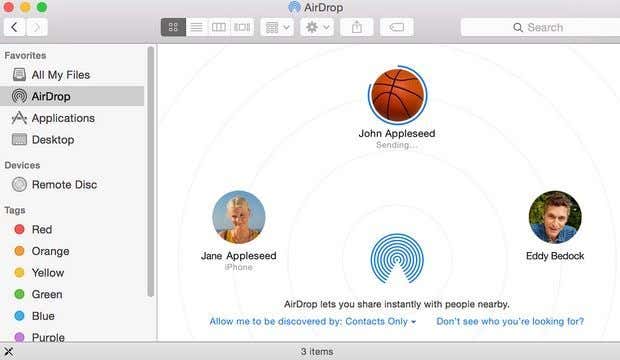
Ако имате сравнително нов Mac с OS X 10.7 или по-нова версия и сравнително нов iPhone или iPad с iOS 7 или по-нова версия, тогава можете да използвате функция, наречена AirDrop , за прехвърляне на файлове между вашия компютър и мобилно устройство. AirDrop не работи с устройства с Android или други операционни системи като Windows или Linux , така че е доста ограничен.
Ако използвате устройство на Apple , но имате нужда от вашите данни на машина с Windows , бих предложил просто да инсталирате iCloud Drive на Windows(iCloud Drive on Windows) . Можете да копирате всякакви данни, които искате, в iCloud Drive от Mac или Windows машина. Странно е, че в iOS можете да виждате iCloud файлове само за определени приложения, тъй като Apple все още не е създала приложение iCloud Drive за iOS.
Потребители на Android
Ако сте на Android , имате и няколко опции, които работят точно като AirDrop и вероятно дори по-добре. Няколко приложения, които ми идват на ум веднага, са Filedrop , AirDroid и SHAREit . Използвайки тези приложения, можете да споделяте файлове между вашето устройство с Android , Windows , Mac и дори iPhone, iPad или Windows Phone .
Достъп до споделени папки
Друга възможност, ако вече имате някои локално споделени папки на домашен компютър, е да използвате приложения като ES File Explorer File Manager на Android или FileExplorer Free на iOS.
Тези приложения ви позволяват да се свържете с вашата Windows , Mac или Linux машина и да получите достъп до всички споделени папки. Можете лесно да прехвърляте файлове и по двата начина. Има и много други приложения, които правят същото, така че не се колебайте да търсите наоколо. Току-що ги споменах, защото съм ги използвал преди. Може да не са най-добрите.
В този момент започва да има много припокривания по отношение на това кое приложение или услуга може да се използва за изпълнение на определена задача. Например, можете лесно да използвате услуга за съхранение в облак за прехвърляне на файлове между компютър и мобилно устройство. Можете също да използвате BitTorrent Sync , за да го направите и да заобиколите облака.
Споделяне на файлове само между мобилни(Between Mobile) устройства

Ако искате да споделяте файлове само между мобилни устройства, тогава можете да използвате едно от гореспоменатите решения. За щастие тук наистина няма нищо допълнително за споменаване.
Ако имате устройства на Apple , използвайте iCloud Drive , AirDrop или iCloud Споделени(Shared Photo Albums) фотоалбуми . Ако използвате Android и използвате версия 4.1 или по-нова с NFC чип, тогава можете да използвате нещо, наречено Android Beam . Това ви позволява безжично да прехвърляте данни между две устройства с Android в непосредствена близост.
За устройства, различни от Apple, можете просто да размените microSD карти, ако и двата телефона ги имат. Телефоните с Android(Android) също поддържат прехвърляне на файлове чрез Bluetooth. Windows Phone също поддържа споделяне на файлове чрез bluetooth, така че теоретично трябва да можете да сдвоите Android и Windows Phone заедно и да споделяте файлове, въпреки че никога не съм правил това сам.
Ако искате да споделяте данни между устройство iPhone и Android , най-добре е да използвате услуга за съхранение в облак на трета страна и след това просто да изпратите на другия човек връзка за споделяне. Dropbox , OneDrive , Google Drive и т.н. ви позволяват да споделяте файлове или папки, които след това могат да бъдат изтеглени от другата страна.
Освен това, както бе споменато по-горе, има определени приложения като SHAREit , които можете да изтеглите за iOS, Android или Windows Phone , така че можете лесно да споделяте файлове между всяка мобилна операционна система.
Заключение
Надяваме се, че тази статия ви даде някои по-добри идеи за това как да прехвърлите данните си и не ви обърка повече! Има много опции и начини да направите едно нещо.
Най-добрият ми съвет е да опитате няколко различни услуги, програми, приложения и да видите кои от тях работят най-добре за това, което се опитвате да направите. За мен използвам услуги за съхранение в облак за определени трансфери, но също така редовно използвам AirDrop , USB флаш памети, домашни групи и споделени папки за преместване на данни.
Ако имате по-добра идея, приложение, услуга, която да свърши работата вместо вас, не се колебайте да публикувате коментар и да ни уведомите. Наслади се!
Related posts
Как да комбинирате или обедините множество текстови файлове
Как да извлечете икони от EXE, DLL, OCX и CPL файлове
Копирайте по-бързо големи файлове през мрежата с TeraCopy
7 най-добри приложения за отваряне на JAR файлове в Windows
Отключете защитени с парола Zip файлове
Как да синхронизирате две папки в реално време в Windows
Разделете или разделете екрана на вашия работен плот на множество части
10 удобни инструмента за съхранение на вашето USB флаш устройство
Най-добрите ресурси за роялти безплатна музика за използване за видеоклипове в YouTube
Как да изтриете изтегляния на Android
Най-добрите безплатни приложения за нов iPhone
Как да комбинирате няколко PowerPoint презентации
Преглеждайте бързо хронологията на търсенето във всички браузъри в Windows
Преобразувайте директорията на Windows в HTML списък
10 най-добри безплатни приложения за календар за Android
Безплатни инструменти за персонализиране на контекстното меню с десен бутон
9-те най-добри безплатни приложения за тапети на живо за Android
10 най-добри инструмента за маркиране на MP3 файлове и редактиране на метаданни
Как да отключите телефон с безплатни телефонни кодове за отключване
Споделяйте големи файлове, като настроите домашен файлов сървър
